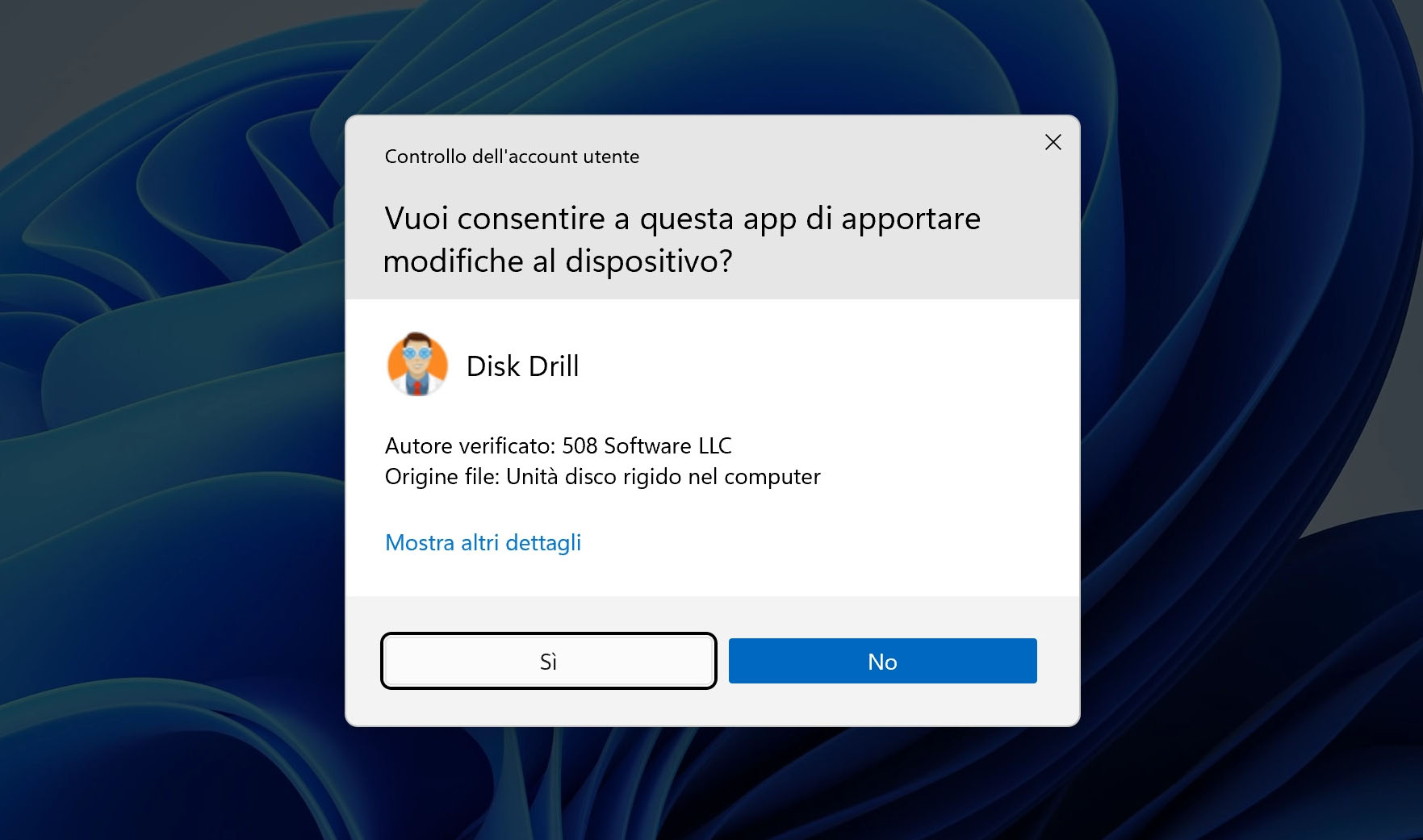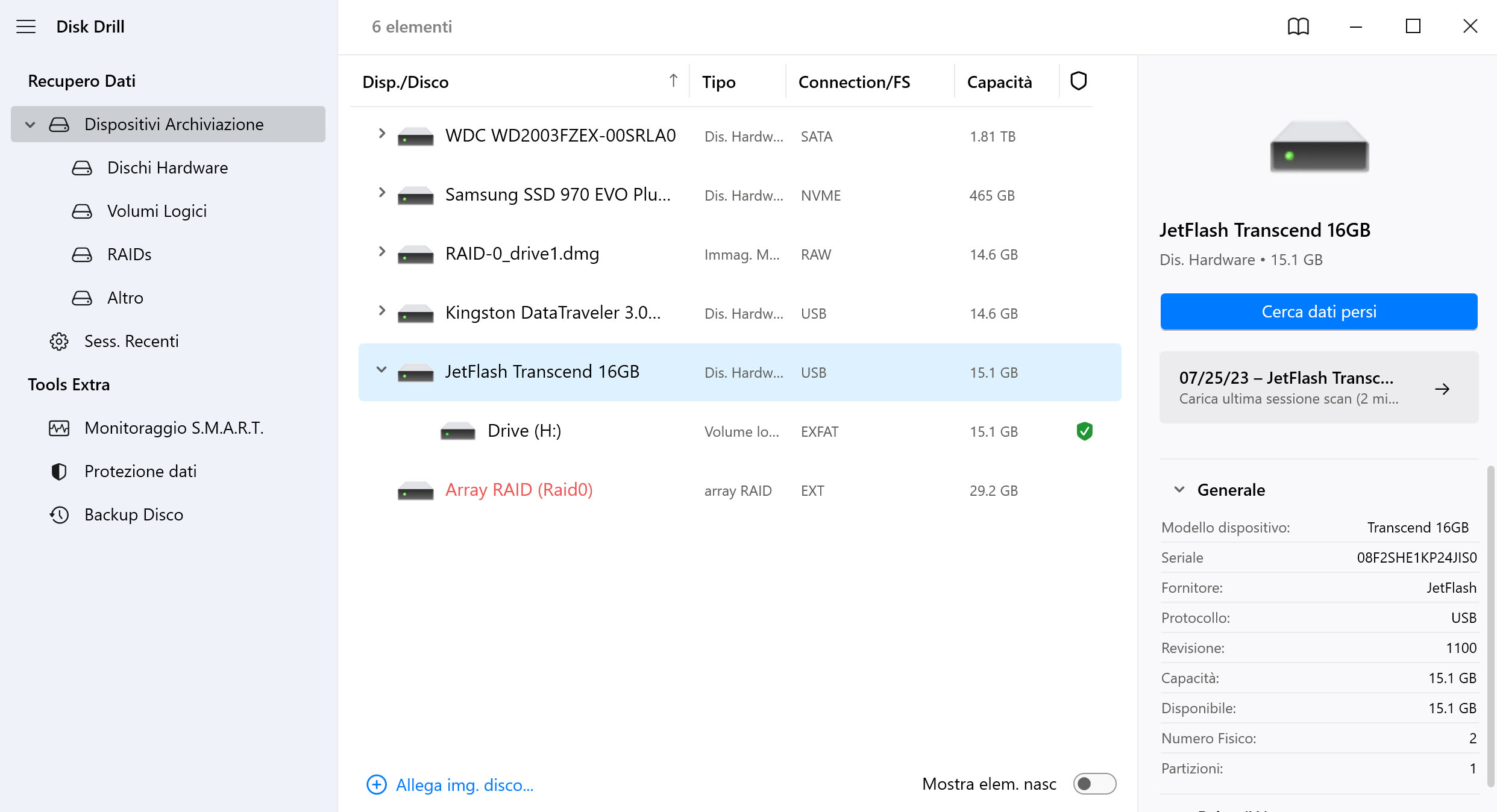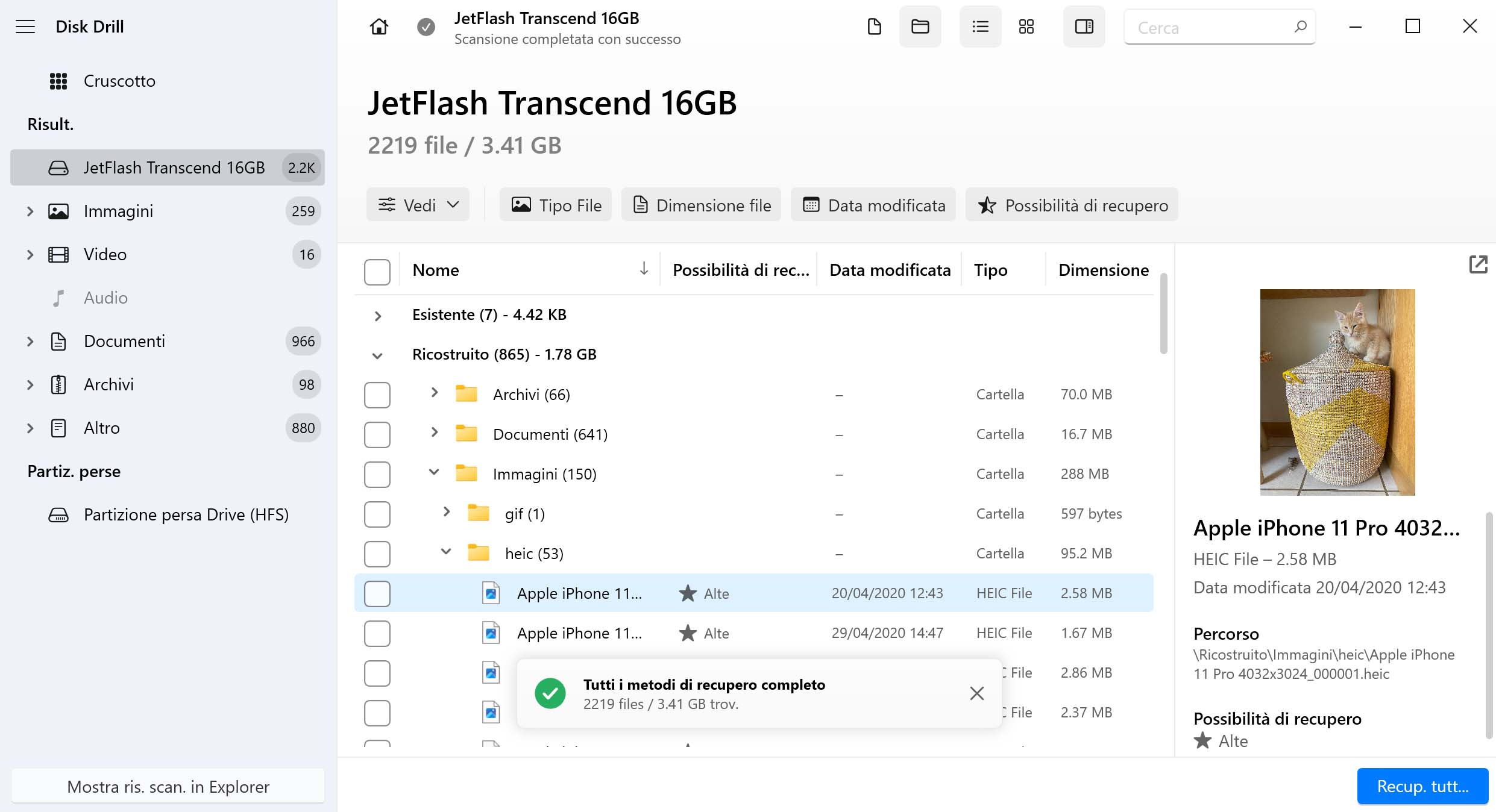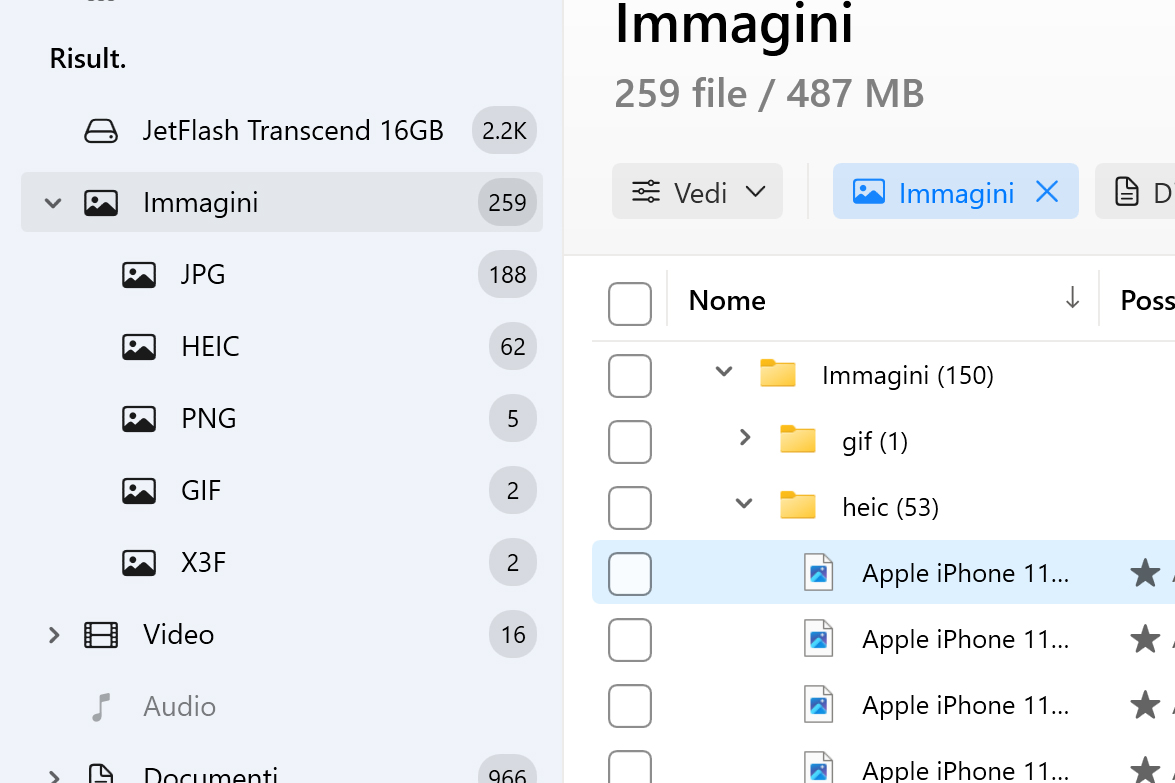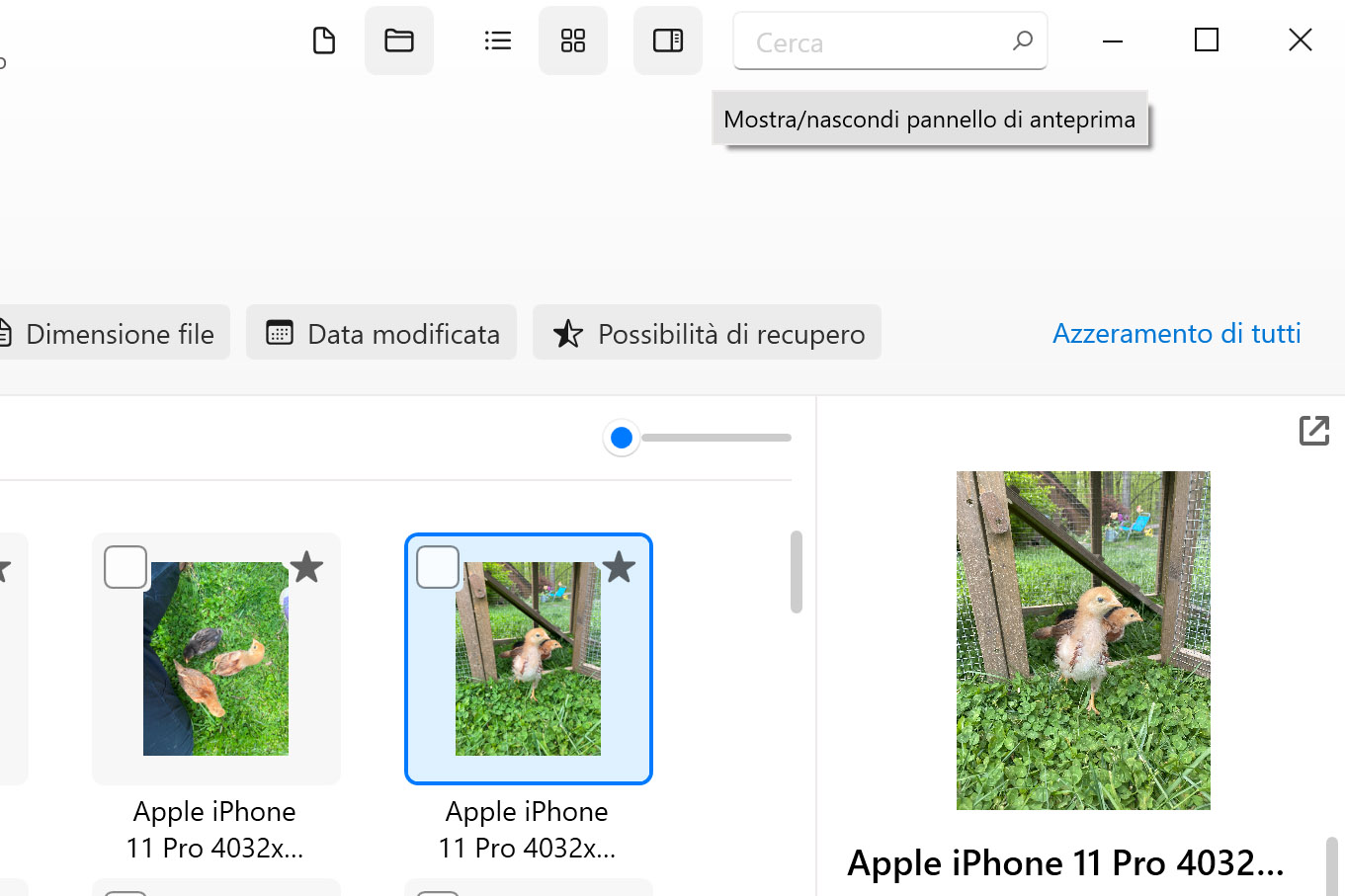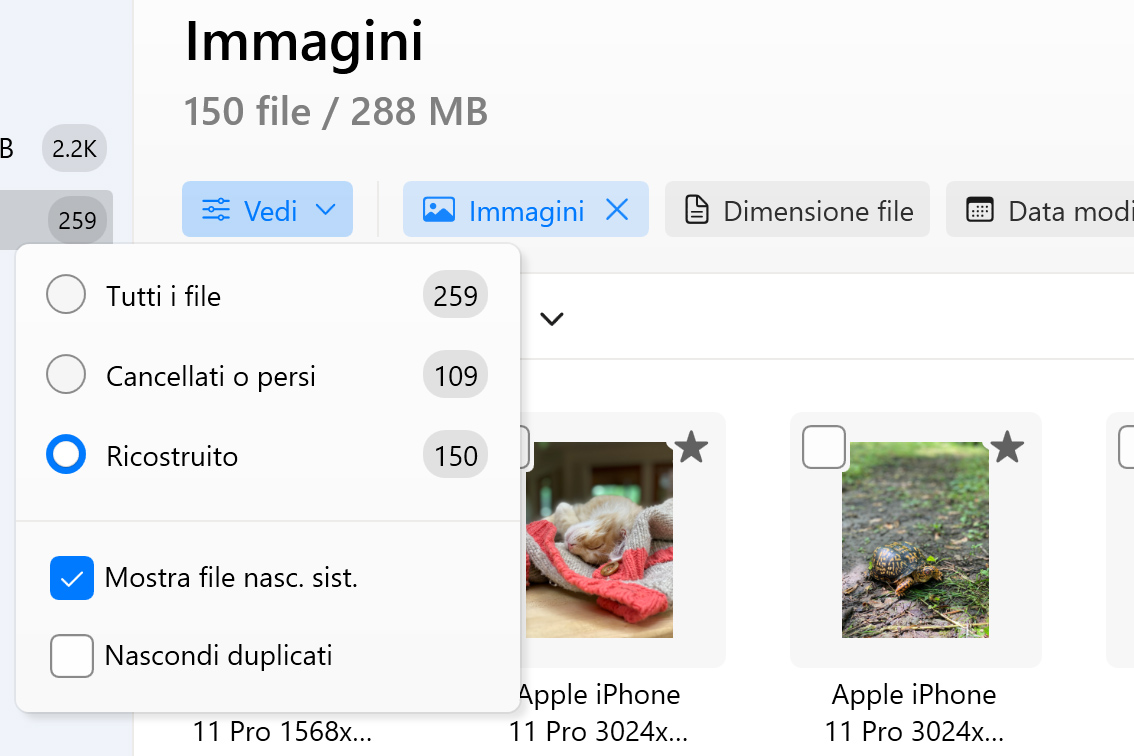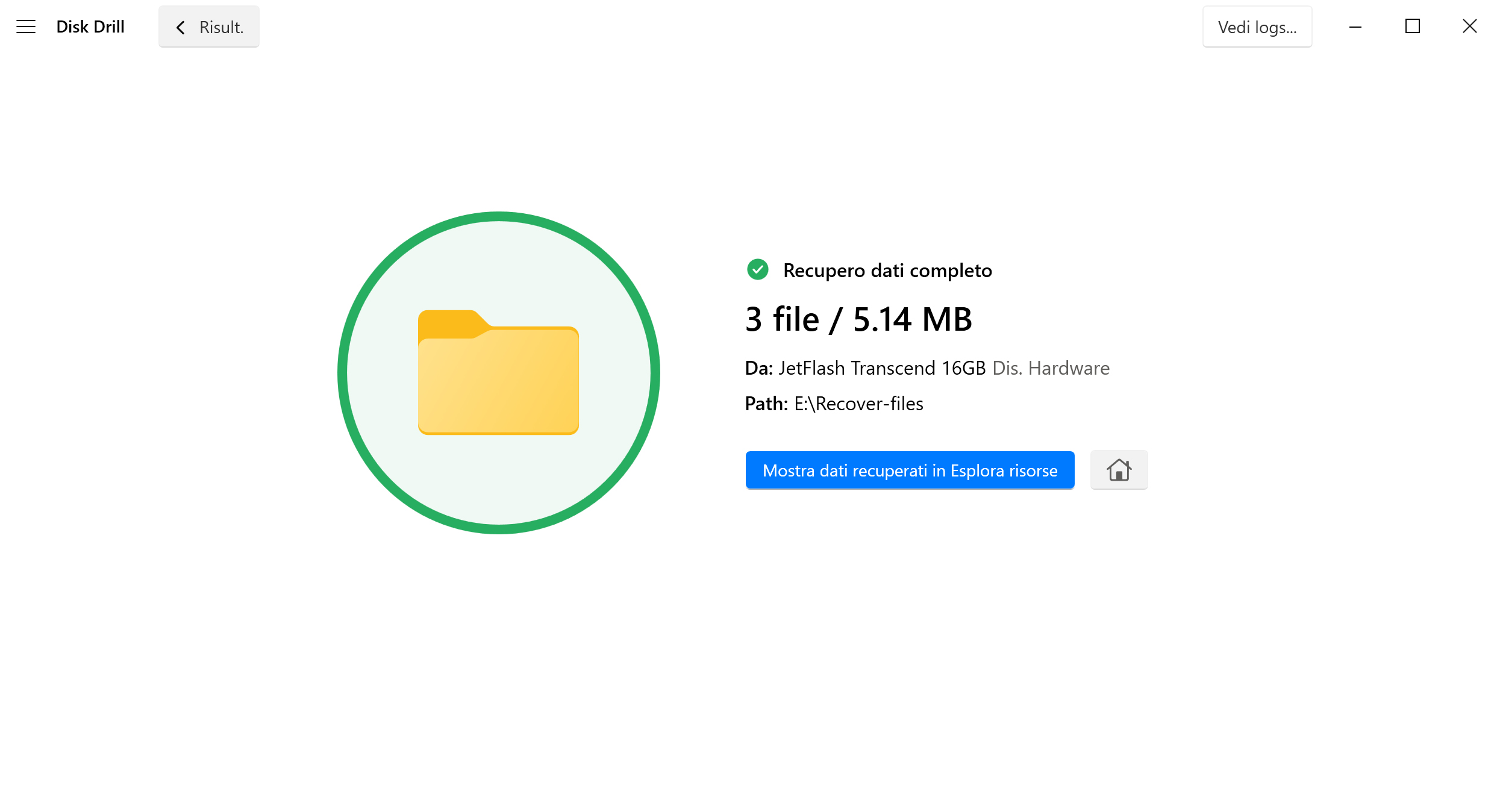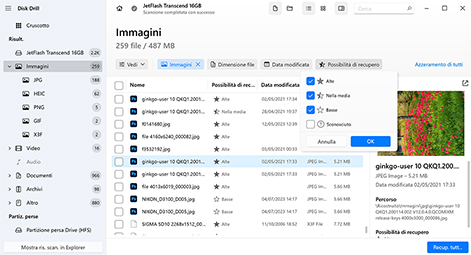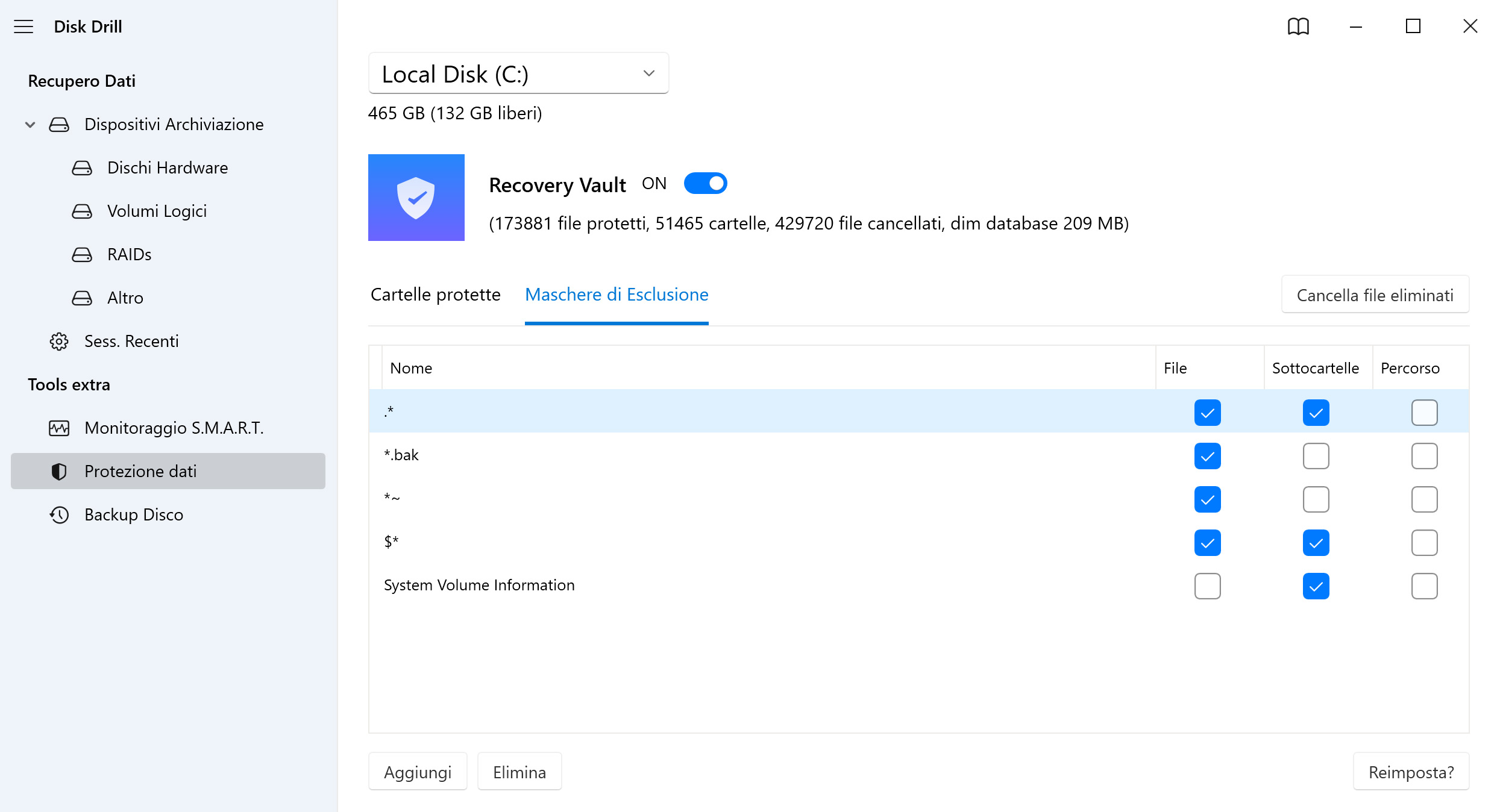Non tutti gli strumenti di recupero dati sono in grado di offrire le stesse prestazioni quando si tratta di recupero di foto. Abbiamo esaminato ciascuna applicazione di recupero dati sopra e riassunto qui sotto le nostre opinioni su ognuna di esse. Maggiori informazioni
Chiudi
1. Disk Drill Software di Recupero Foto (Windows / Mac)
Disk Drill include tutto ciò di cui hai bisogno in una soluzione di recupero foto. Ha la capacità di scansionare il tuo disco e recuperare un numero impressionante di tipi di file di foto persi o eliminati senza difficoltà. Inoltre, offre funzionalità di protezione dei dati che mantengono le tue foto al sicuro in caso di perdita di dati.
2. Stellar Professional Software di Recupero Foto (Windows & Mac)
Stellar è un altro popolare strumento di recupero foto che può recuperare foto eliminate. Include una funzione di anteprima che ti consente di vedere la foto prima di recuperarla. Tuttavia, potresti rimanere deluso nel trovare che non offre pieno supporto per i formati di file fotografici utilizzati da fotocamere di livello professionale, come CR2 e RAW.
3. Recuva (Windows)
Recuva è uno strumento di recupero dati gratuito che merita l'attenzione di tutti gli utenti Windows che desiderano recuperare un numero illimitato di foto a costo zero. Tuttavia, a causa della mancanza di aggiornamenti recenti e del supporto limitato, la sua efficacia nel recuperare tipi di file fotografici più recenti potrebbe essere inferiore rispetto a strumenti più aggiornati, come Disk Drill.
4. PhotoRec (Windows, Mac & Linux)
PhotoRec è un altro strumento di recupero dati gratuito che può essere utilizzato per recuperare grandi quantità di foto senza spendere nulla. Dispone di un potente scanner di firme in grado di riconoscere centinaia di formati di file fotografici, ma lo strumento funziona tramite un'interfaccia a riga di comando non intuitiva. È disponibile un'interfaccia grafica opzionale, chiamata QPhotoRec, per gli utenti Windows, ma manca di rifiniture e di funzionalità avanzate.
5. EaseUS Software di Recupero Foto (Windows & Mac)
EaseUS è disponibile su Windows e Mac. Supporta oltre 300 diversi tipi di file e consente il recupero in una moltitudine di scenari di perdita dati. Nonostante la sua vasta gamma di formati di file supportati, offre solo un supporto parziale per formati fotografici come RAW, TIF e HEIC.